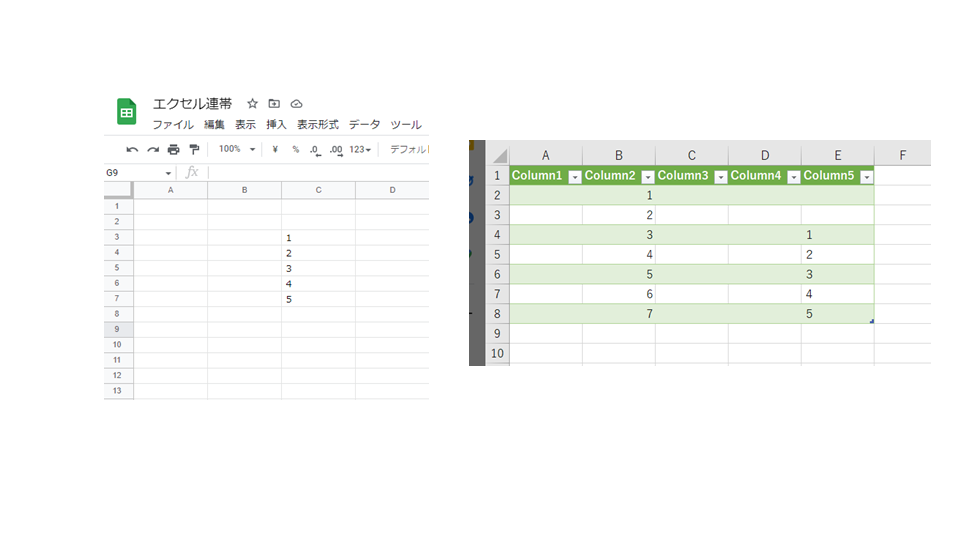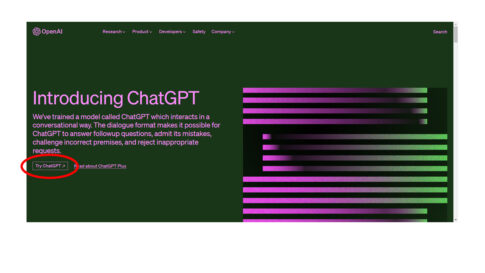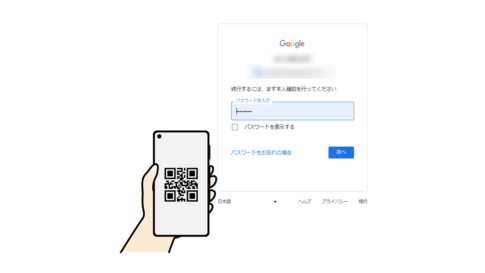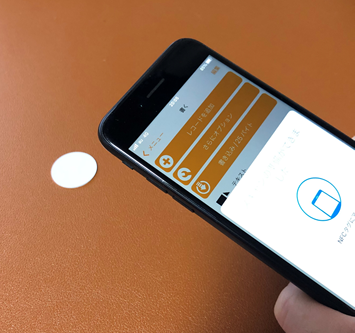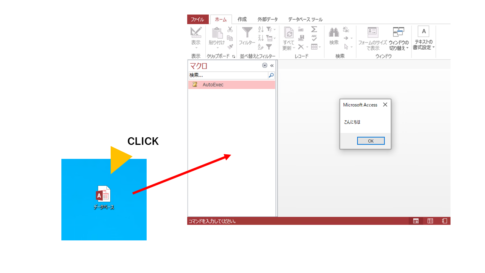表計算ソフトと言えば、MicrosoftのExcelですが、Googleが提供する表計算ソフト グーグルスプレットシートも利用する人が増えてきています。
Googleのグループウェア Google Workspaseを利用している会社が全世界で500万社以上になったことも利用者増に影響していると思います。
スプレットシートとExcelの違いは、オンライン作業に強いことが挙げられます。
アプリケーションをパソコンにインストールすることなくブラウザ上で利用することによりリアルタイムにデータが更新され、複数の人が同時にファイルを利用できる強みを持っています。
便利なスプレットシートですが、企業のデータは、EXCELでつくられたものが多く、マクロなどを使って自動化されたものExcelとExcelのリンクが張り巡らされたファイルもたくさんあり。
簡単にはスプレットシートに移行はできないと言う悩みを抱えている方も多いかと思います。
しかし、スプレットシートの便利な機能は使いたい!
今回、スプレットシートとエクセルの連携方法。
エクセルにはWEB上のデータを取り込む機能があります。エクセルからスプレットシートのデータを取り込む方法を紹介します。
Table of Contents
スプレットシートをWEB公開する
最初にEXCELからデータを取り込めるようにスプレットシートをWEB上に公開します。( WEB上に公開するのでデータは閲覧されていいものを公開しよう)
スプレットシートの①「ファイル」をクリックして②「共有」→「ウェブに公開」をクリックします。
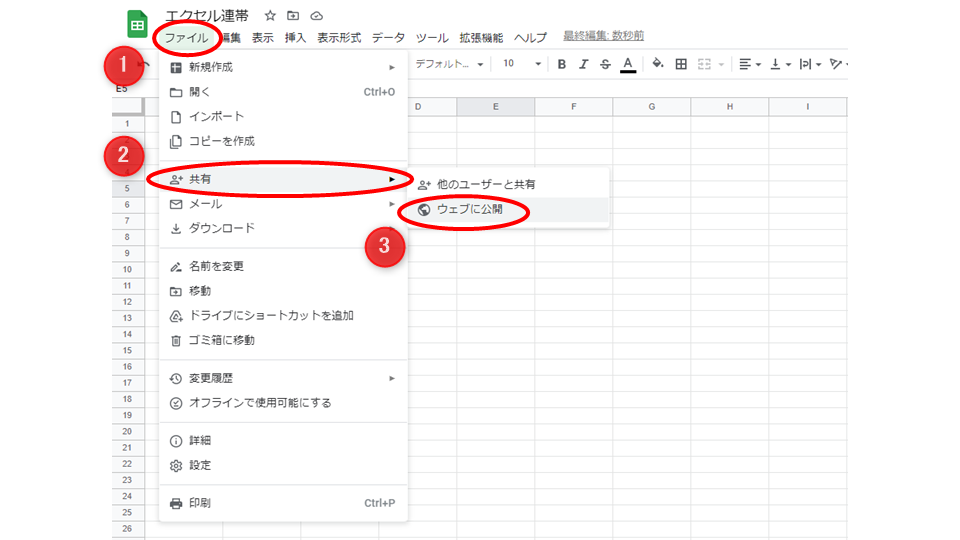
「公開」をクリックします。
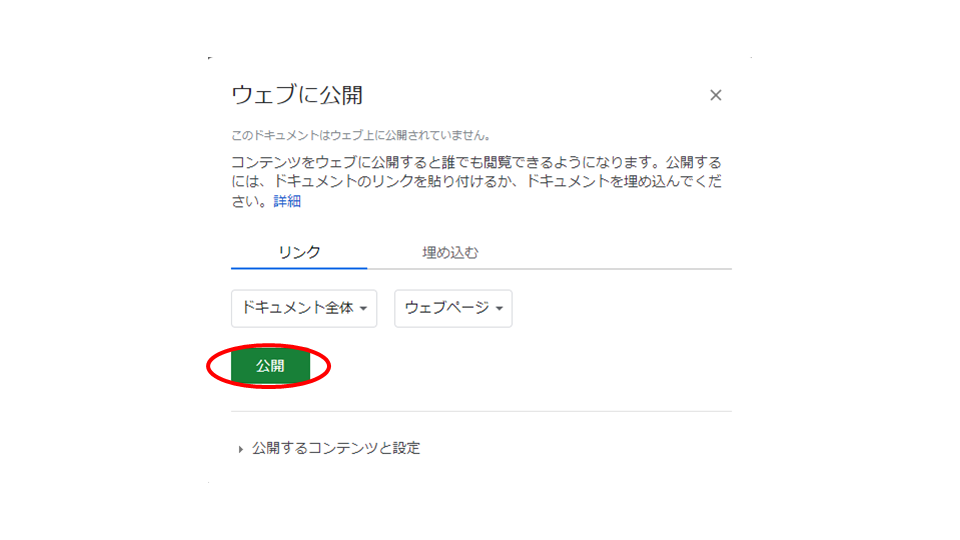
設定ではドキュメント全体が公開される設定になっていますが、一部のシートのみ公開したい場合は「公開するコンテンツと設定」をクリックしてシートを選択することもできます。
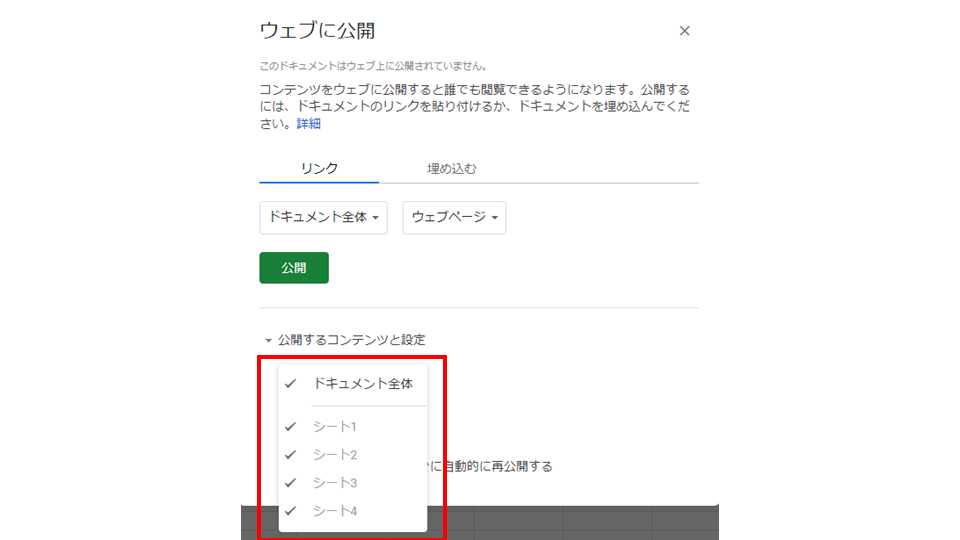
公開すると「この選択を公開してもよろしいですか?」と表示されますので「OK」をクリックします。
生成されたURLをコピーしてスプレットシートの作業は完了です。
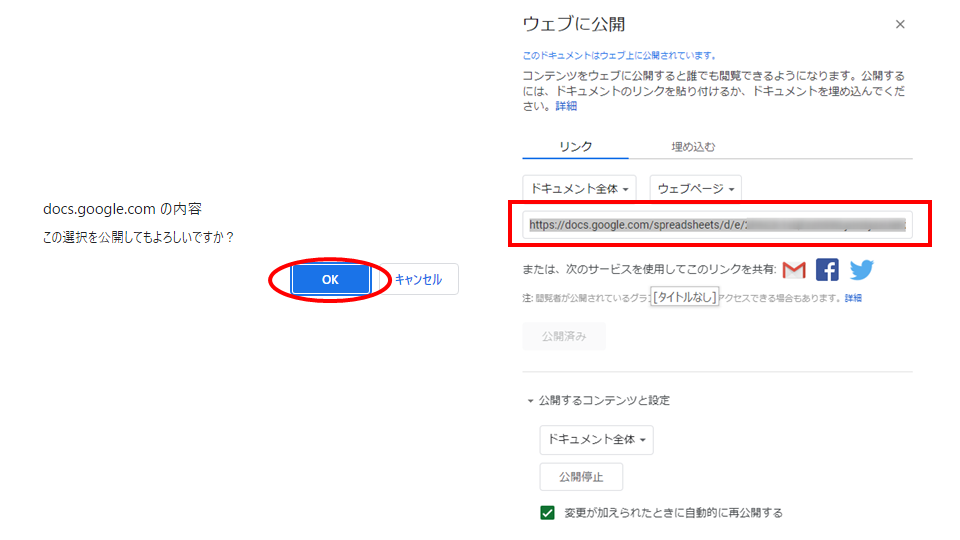
Excel 「データの取得」でデータを取り込む
先ほどWEB上に公開したスプレットシートを取り込みます。
エクセルを開き①「データ」→②「データの取得」→③「その他のデータソースから(D)」→「WEBから(W)」をクリックします。
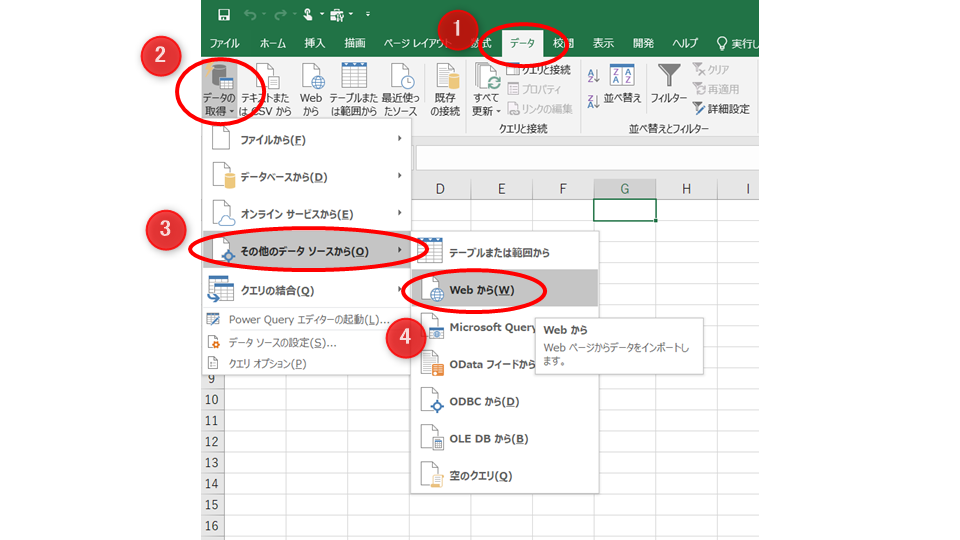
公開したスプレットシートのURLを入力して「OK」をクリックします。
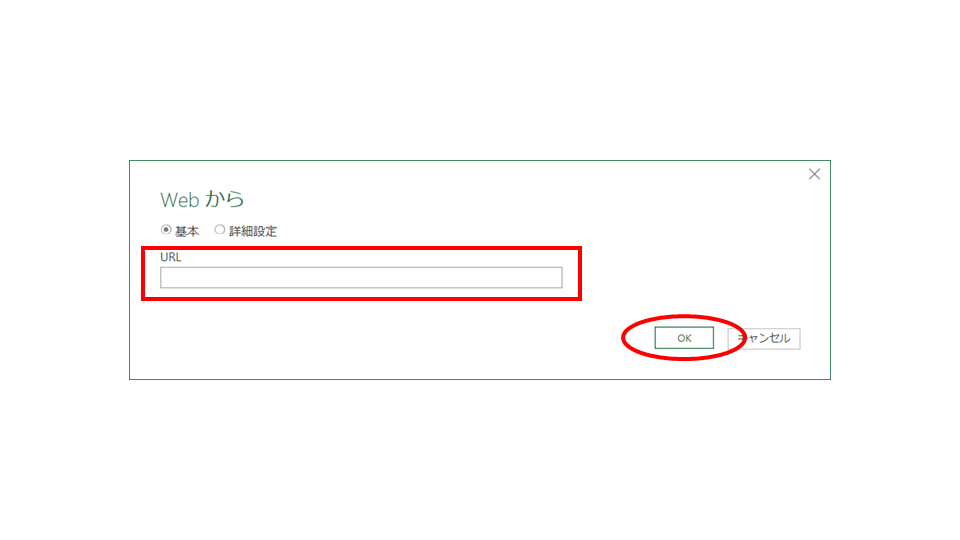
「接続」をクリックします。
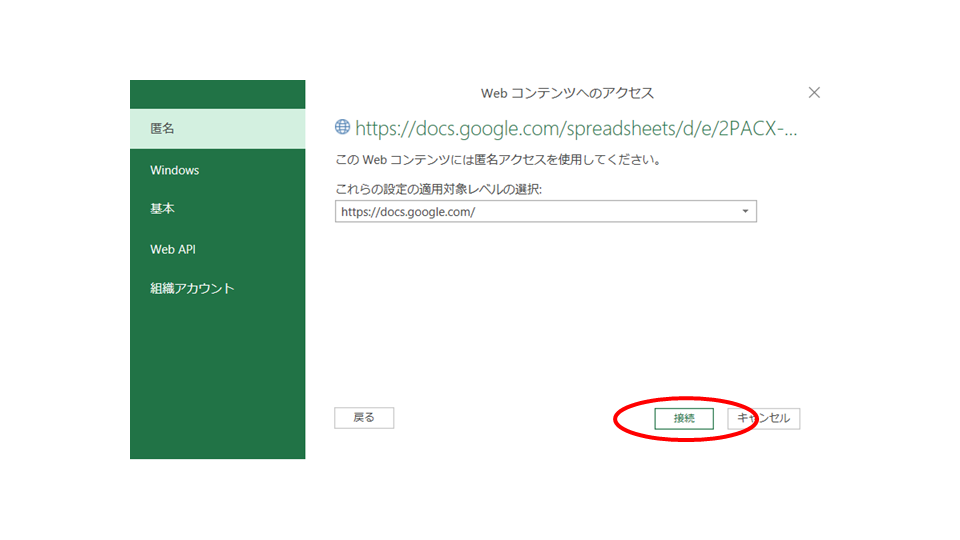
「Table0」をクリックして「読み込み」をクリックします。
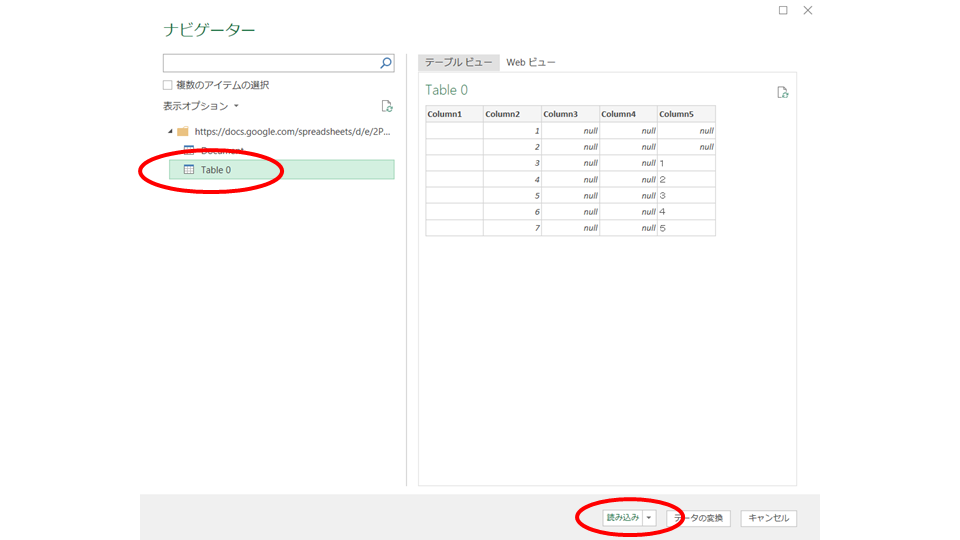
スプレットシートを読み込むことが出来ました。
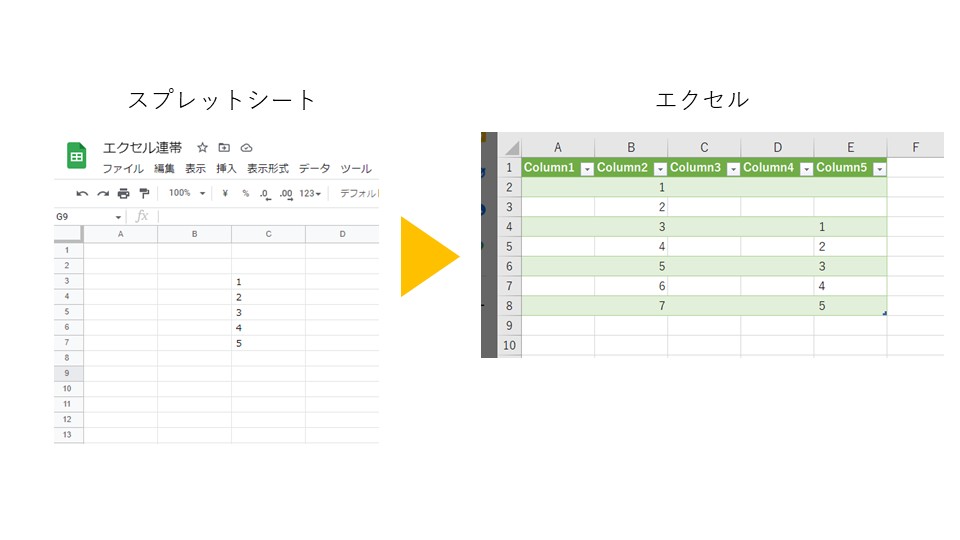
取り込んだデータの更新について
スプレットシートを編集するとエクセルに反映されるまでに時間が掛かります。デフォルトの状態で10分ほどかかりました。
更新はエクセルの「データ」から「接続のプロパティ(D)」をクリックします。
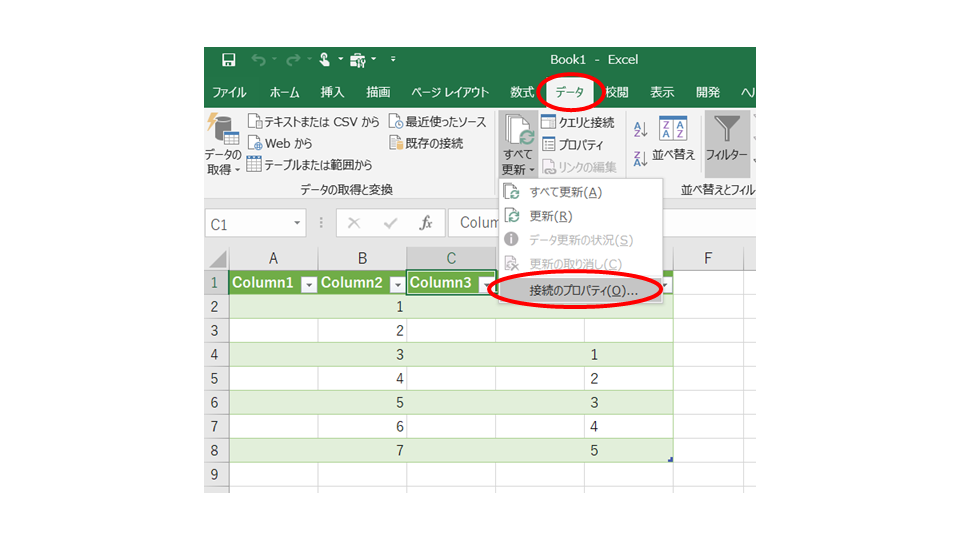
デフォルトはバックグランドで更新するになってます。
「定期的に更新する(R)」にチェックを入れて更新時間を変更することもできます。
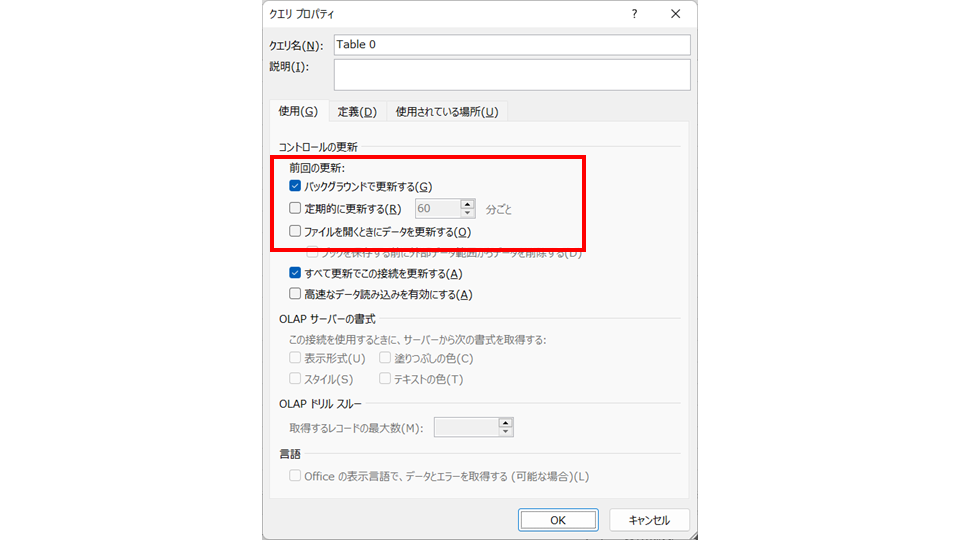
読み込むときに不要な列を削除する
エクセルにスプレットシートのデータを取り込むと不要な列や行があります。
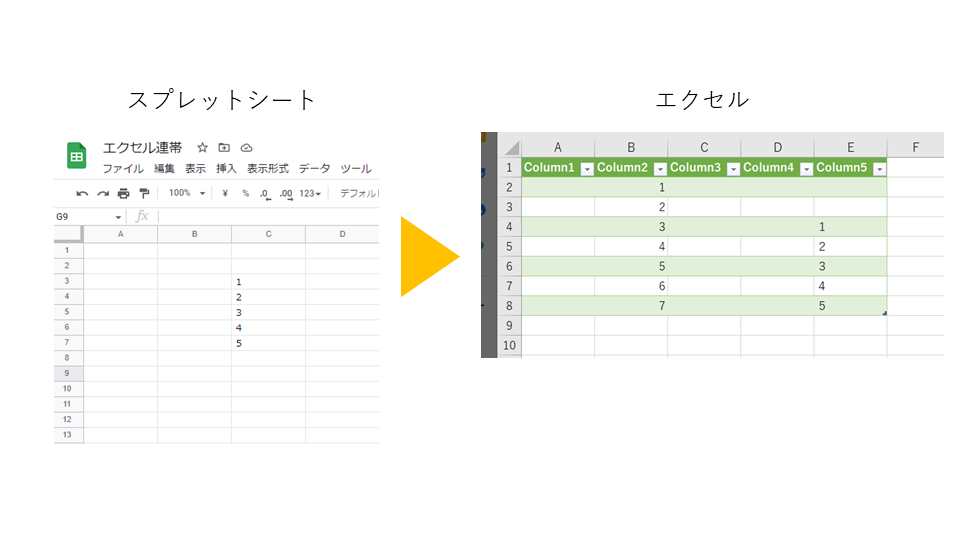
データを読み込む前に「データの変換」をクリックします。
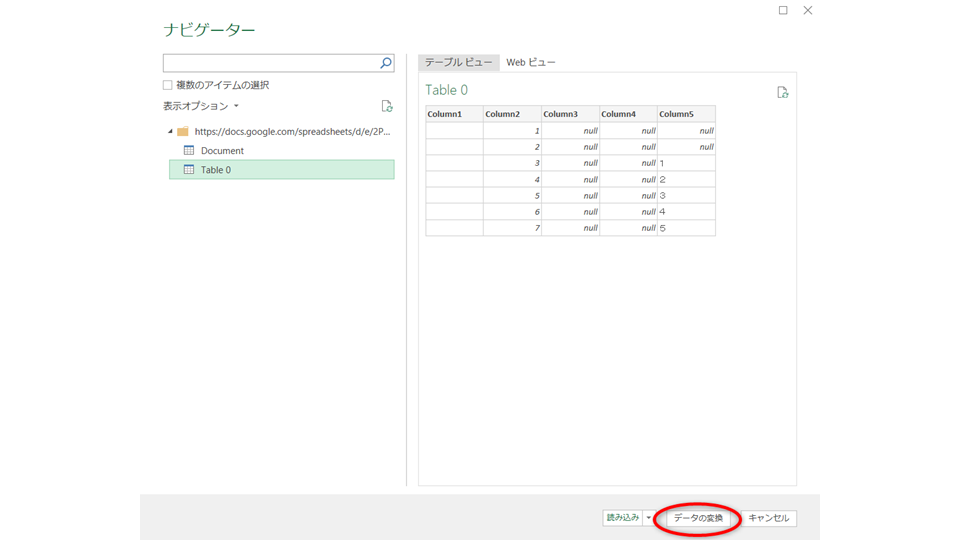
削除したい列や行を選択して「列の削除」や「行の削除」で取り込む前に不要な行列を削除することができます。
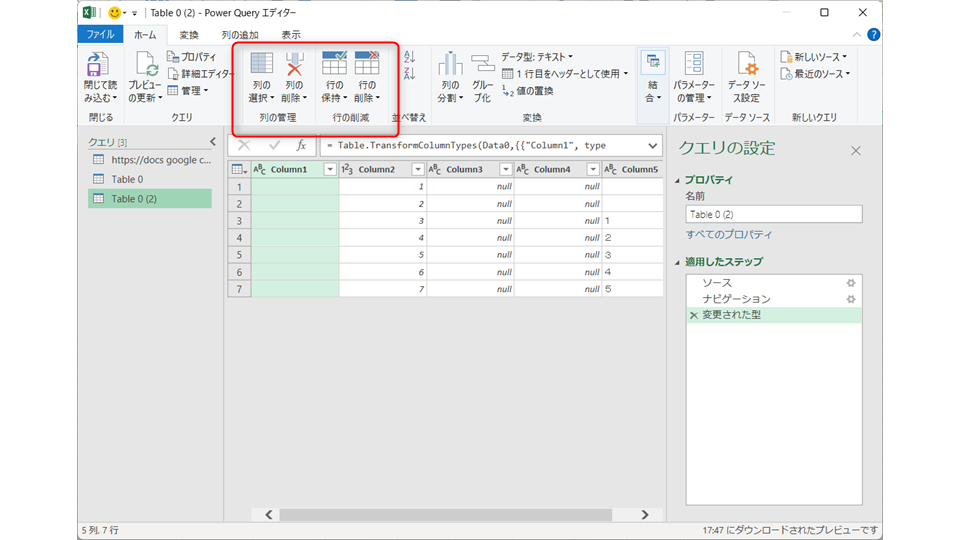
さいごに
スプレットシートの強みは同時に複数の人が利用できること。
これはExcelの弱点でもありましたが入力部分をスプレットシートでつくりあとは、データを取り込む仕組みを作れば、もともとあったExcelのデータも有効に活用ができます。
スプレットシートを入力の窓口にすれば、企業内だけでなく他社とのデータのやり取りにも役立ちそうです。
今回、紹介した連携方法を使用すれば、いろいろとエクセルやスプレットシートの表計算業務を効率化できそうですね。